Nel mondo di oggi, lo stesso contenuto digitale può essere ottenuto da fonti diverse. Pertanto, il problema di garantire l'integrità dei dati utilizzati è urgente. Un modo semplice per verificare l'integrità consiste nel calcolare e confrontare i checksum. Ad esempio, puoi verificare il checksum di un file di distribuzione software scaricato da una rete torrent confrontandolo con il valore pubblicato sul sito dello sviluppatore.
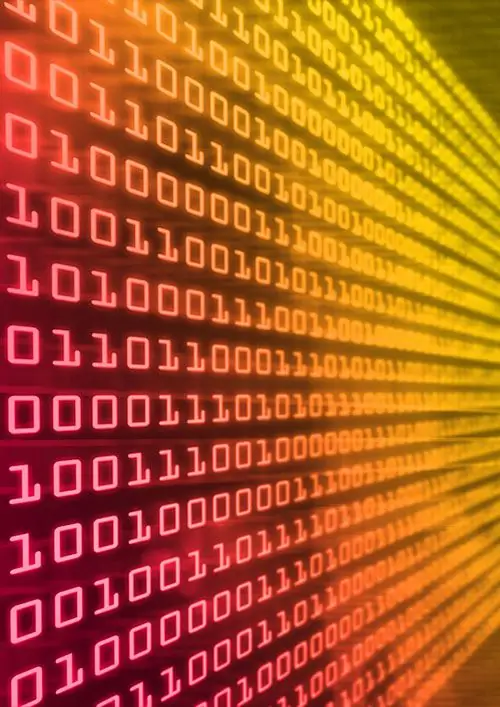
È necessario
file manager Total Commander
Istruzioni
Passo 1
Trova il file in Total Commander, il cui checksum vuoi controllare. Avvia Total Commander. In uno dei pannelli, cambia l'unità corrente con quella in cui si trova il file che stai cercando. Per fare ciò, puoi utilizzare i pulsanti o l'elenco a discesa situato nella barra degli strumenti in alto. Facendo doppio click sulle voci dell'elenco delle directory, accedere alla directory con il file desiderato. Evidenzialo nell'elenco.
Passo 2
Aprire la finestra di dialogo per la configurazione dei parametri per il calcolo dei checksum dei file. Per fare ciò, nel menu principale dell'applicazione, espandi la sezione "File", quindi fai clic sulla voce "Crea file SFV di checksum (CRC) …".
Passaggio 3
Configurare i parametri per la generazione di checksum. Nella finestra di dialogo "Crea file SFV di checksum (CRC)", selezionare la casella "MD5" se si desidera che il risultato del calcolo del checksum del file sia un hash MD5 (la maggior parte dei checksum pubblicati su Internet sono hash MD5). Deseleziona la casella di controllo "Crea un file SFV separato per ogni file". Nel campo "Salva file (s) checksum come:", inserisci il percorso e il nome del file in cui verrà inserito il risultato del calcolo del checksum.
Passaggio 4
Calcola il checksum del file. Nella finestra di dialogo "Crea file SFV Checksum (CRC)", fare clic sul pulsante "OK". Verrà avviato il processo di calcolo del checksum. L'avanzamento del processo verrà visualizzato da un indicatore di avanzamento nella finestra che appare. Se la dimensione del file di origine è grande, il calcolo del checksum potrebbe richiedere molto tempo. Attendi la fine dell'operazione.
Passaggio 5
Controlla il checksum del file. Apri il file di checksum generato in un editor di testo o visualizzatore. In particolare, puoi utilizzare la funzione di visualizzazione integrata in Total Commander. Per fare ciò, seleziona il file di checksum generato nel pannello Total Commander e premi il tasto F3. Il file conterrà una riga strutturata in due parti. La prima parte di esso, situata prima del segno "*", è la rappresentazione simbolica del checksum del file. Confronta questa stringa con un valore di checksum noto.






